Wie man Krypto auf BingX einzahlt und handelt
Je nach Land können Sie P2P und Kreditkarten verwenden, um Fiat-Währungen auf Ihr BingX-Konto einzuzahlen.
Lassen Sie uns demonstrieren, wie man Geld einzahlt und auf BingX handelt."
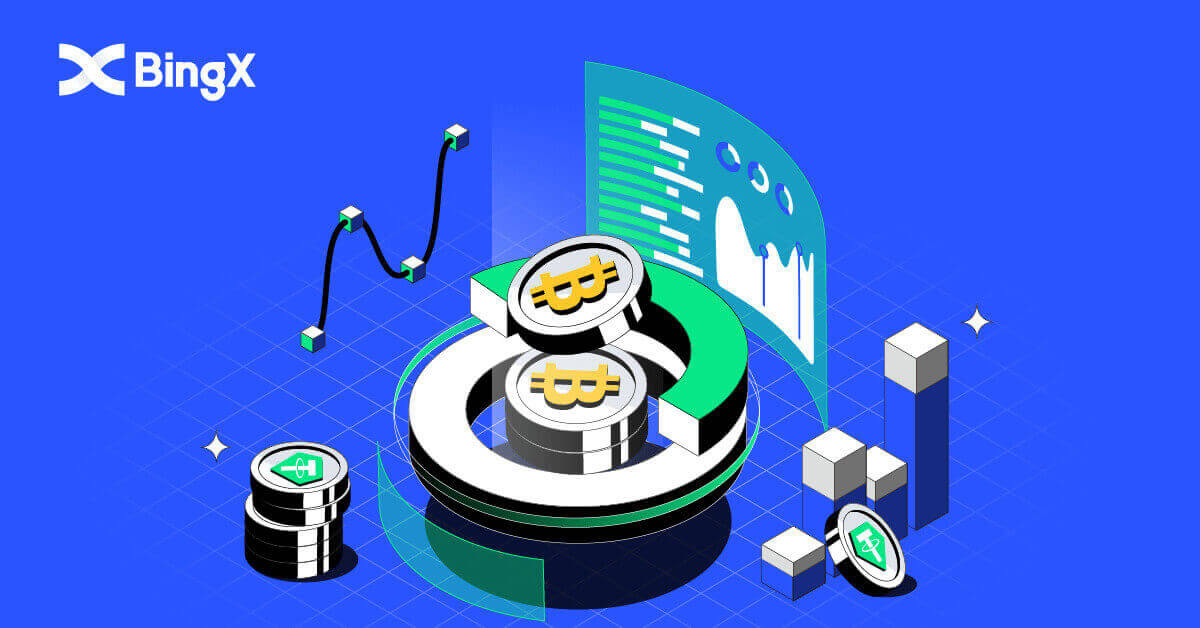
Möglichkeiten der Einzahlung auf das BingX-Konto
Einzahlung auf BingX per Crypto
1. Klicken Sie auf der Hauptseite unten rechts auf [Assets] . 2. Klicken Sie im Asset-Wallet-Fenster auf die Registerkarte [Deposit] . 3. Suchen Sie im Suchbereich nach der Krypto, die Sie hinterlegen möchten, indem Sie sie in diesen Bereich eingeben. 4. In diesem Fall wählen wir USDT. Geben Sie es wie gezeigt in die Suche ein. Wenn das USDT-Symbol angezeigt wird, klicken Sie darauf. 5. Bitte lesen Sie den Einzahlungs- und Auszahlungs-Benutzerhandbuch sorgfältig durch . Klicken Sie auf das Kontrollkästchen, dass Sie die Allgemeinen Geschäftsbedingungen gelesen haben. Klicken Sie dann auf [OK] . 6. Nachdem Sie den Nutzungsbedingungen des Benutzerhandbuchs für Ein- und Auszahlungen zugestimmt haben. Wählen Sie TRC20





indem Sie darauf klicken und Ihre BingX-Einzahlungsadresse auf der Auszahlungsplattform eingeben, indem Sie den QR-Code einfügen oder scannen. Warten Sie danach bitte auf die Gutschrift Ihres Guthabens.

7. Bitte lesen Sie die Tipps, um mehr über Einzahlungen und Überweisungen zu erfahren, wenn das Tipps-Fenster angezeigt wird.

So kaufen Sie Krypto im BingX-Konto
Verwenden von P2P zum Kaufen von Krypto
1. Klicken Sie auf der Hauptseite auf [Krypto hinterlegen/kaufen].

2. Klicken Sie auf [P2P] .

3. Geben Sie den Fiat-Wert oder den USDT-Betrag, den Sie kaufen möchten, auf der Registerkarte [Kaufen] ein und klicken Sie auf [Kaufen ohne Gebühr] , um die Bestellung aufzugeben.

4. Wählen Sie eine Zahlungsmethode aus und klicken Sie auf [Kaufen] .

5. Nachdem die Bestellung erstellt wurde, klicken Sie auf [Bezahlen] und fordern Sie Zahlungsinformationen vom Verkäufer an.

6. Führen Sie die Zahlung auf der entsprechenden Drittplattform durch, nachdem Sie die Zahlungsinformationen erhalten haben.

7. Sobald die Zahlung abgeschlossen ist, klicken Sie auf der Bestellseite auf [Überwiesen, Verkäufer benachrichtigen] und warten Sie, bis der Verkäufer den Eingang Ihrer Zahlung bestätigt.

Verwenden einer Kreditkarte zum Kaufen von Krypto
1. Klicken Sie auf [Krypto kaufen] .

2. Klicken Sie im Spot-Bereich auf die Leiste [Krypto mit Kreditkarte kaufen] . 3. Wählen Sie USDT für den Umtausch. Klicken Sie unterhalb des Betrags auf den Pfeil nach unten, um USD auszuwählen. 4. Wählen Sie das Fiat Ihres Landes aus. Hier wählen wir USD. 5. Geben Sie in der Leiste neben dem USD den [Betrag] ein , den Sie kaufen möchten. Nachdem Sie den Betrag eingegeben haben, klicken Sie auf [Kaufen] . Der Betrag wird automatisch von USD in USDT umgerechnet, wie im Abschnitt "Geschätzt " angegeben . 6. Bitte lesen Sie die Risikovereinbarung sorgfältig durch, klicken Sie auf das Häkchen bei Ich habe die Offenlegungserklärung gelesen und stimme ihr zu. Klicken Sie dann auf [OK]




Taste wie abgebildet.

7. Nach OK der Risikovereinbarung geben Sie im Abschnitt [E-Mail] weiterhin Ihre E-Mail ein . Klicken Sie dann auf [Weiter] .

Häufig gestellte Fragen (FAQ)
Zusammenfassung fehlerhafter Einzahlungen
Hinterlegen Sie die falschen Kryptos an eine Adresse, die zu BingX gehört:
- BingX bietet im Allgemeinen keinen Token-/Coin-Recovery-Service an. Wenn Sie jedoch aufgrund falsch eingezahlter Token/Coins einen erheblichen Verlust erlitten haben, kann BingX Sie nach eigenem Ermessen bei der Wiedererlangung Ihrer Token/Coins zu kontrollierbaren Kosten unterstützen.
- Bitte beschreiben Sie Ihr Problem detailliert, indem Sie Ihr BingX-Konto, den Token-Namen, die Einzahlungsadresse, den Einzahlungsbetrag und die entsprechende TxID (essentiell) angeben. Unser Online-Support prüft zeitnah, ob die Voraussetzungen für den Abruf erfüllt sind oder nicht.
- Wenn es möglich ist, Ihre Währung beim Abrufversuch abzurufen, müssen der öffentliche Schlüssel und der private Schlüssel der Hot- und Cold-Wallet heimlich exportiert und ersetzt werden, und mehrere Abteilungen werden an der Koordinierung beteiligt sein. Dies ist ein relativ großes Projekt, das voraussichtlich mindestens 30 Arbeitstage und noch länger dauern wird. Bitte warten Sie geduldig auf unsere weitere Antwort.
Zahlen Sie an eine falsche Adresse ein, die nicht zu BingX gehört:
Wenn Sie Ihre Token an eine falsche Adresse übertragen haben, die nicht zu BingX gehört, werden sie nicht auf der BingX-Plattform ankommen. Aufgrund der Anonymität der Blockchain können wir Ihnen leider nicht weiterhelfen. Es wird empfohlen, sich an die entsprechenden Parteien zu wenden (den Inhaber der Adresse/die Börse/Plattform, zu der die Adresse gehört).
Die Anzahlung wurde noch nicht gutgeschrieben
On-Chain-Vermögensübertragungen sind in drei Segmente unterteilt: Bestätigung des ausgehenden Kontos - Bestätigung der Blockchain - Bestätigung von BingX.
Segment 1: Eine als „abgeschlossen“ oder „Erfolg“ gekennzeichnete Vermögensentnahme im Transfer-Out-Exchange-System zeigt an, dass die Transaktion erfolgreich an das Blockchain-Netzwerk übertragen wurde. Dies bedeutet jedoch nicht, dass die Transaktion auf der Empfängerplattform gutgeschrieben wurde.
Segment 2: Warten Sie, bis die Transaktion vollständig von den Blockchain-Netzwerkknoten bestätigt wurde. Es kann noch einige Zeit dauern, bis diese bestimmte Transaktion vollständig bestätigt und der Zielbörse gutgeschrieben wird.
Abschnitt 3: Erst wenn die Menge an Blockchain-Bestätigungen ausreicht, wird die entsprechende Transaktion dem Zielkonto gutgeschrieben. Die Anzahl der erforderlichen „Netzwerkbestätigungen“ variiert für verschiedene Blockchains.
Bitte beachten Sie:
1. Aufgrund der möglichen Netzwerküberlastung von Blockchain-Netzwerken kann es zu erheblichen Verzögerungen bei der Verarbeitung Ihrer Transaktion kommen. Sie können die TxID von der übertragenden Partei abrufen und zu etherscan.io/tronscan.org gehen, um den Einzahlungsfortschritt zu überprüfen.
2. Wenn die Transaktion von der Blockchain vollständig bestätigt, aber Ihrem BingX-Konto nicht gutgeschrieben wurde, geben Sie uns bitte Ihr BingX-Konto, die TxID und den Auszahlungs-Screenshot der auszahlenden Partei an. Unser Kundensupport-Team hilft sofort bei der Untersuchung.
Wie werden Währungen umgetauscht?
Benutzer zahlen Währungen in BingX ein. Auf der Seite Umrechnen können Sie Ihr Guthaben in andere Währungen umrechnen.
Sie können Kryptowährung auf Ihr BingX-Konto einzahlen. Wenn Sie Ihre digitalen Assets in andere Währungen umtauschen möchten, können Sie dies tun, indem Sie auf die konvertierte Seite gehen.
- Öffnen Sie die BingX-App – Meine Assets – Konvertieren
- Wählen Sie links die Währung aus, die Sie besitzen, und wählen Sie rechts die Währung aus, die Sie umtauschen möchten. Geben Sie den Betrag ein, den Sie umtauschen möchten, und klicken Sie auf Umtauschen.
Wechselkurse:
Wechselkurse basieren auf aktuellen Preisen sowie Tiefen- und Preisschwankungen an mehreren Spotbörsen. Für die Konvertierung wird eine Gebühr von 0,2 % erhoben.
Wie man Kryptowährung auf BingX handelt
So starten Sie den Grid-Handel auf BingX
Was ist Grid-Trading?Grid-Trading ist eine Art quantitative Handelsstrategie, die das Kaufen und Verkaufen automatisiert. Es wurde entwickelt, um in voreingestellten Intervallen innerhalb einer konfigurierten Preisspanne Aufträge auf dem Markt zu platzieren. Genauer gesagt handelt es sich beim Grid-Trading um Aufträge, die nach arithmetischen oder geometrischen Methoden über und unter einem festgelegten Preis platziert werden, wodurch ein Auftragsraster mit schrittweise steigenden oder fallenden Preisen erstellt wird. Auf diese Weise baut es ein Handelsnetz auf, das niedrig kauft und hoch verkauft, um Gewinne zu erzielen.
Arten des Netzhandels?
Spot Grid: Kaufen Sie automatisch niedrig und verkaufen Sie hoch, nutzen Sie jedes Arbitragefenster in einem volatilen Markt.
Futures Grid: Ein fortschrittliches Grid, das es Benutzern ermöglicht, Hebel zu nutzen, um Margen und Gewinne zu verstärken.
Bedingungen
Backtested 7D Annual Yield: Die automatisch ausgefüllten Parameter basieren auf den 7-Tage-Backtest-Daten eines bestimmten Handelspaares und sollten nicht als Garantie für zukünftige Erträge angesehen werden.
Preis H: Die obere Preisgrenze des Rasters. Steigen die Preise über die Obergrenze, werden keine Orders platziert. (Preis H sollte höher sein als Preis L).
Preis L: Die untere Preisgrenze des Rasters. Unterschreiten die Preise die Untergrenze, werden keine Orders platziert. (Der Preis L sollte niedriger sein als der Preis H).
Rasternummer: Die Anzahl der Preisintervalle, in die die Preisspanne unterteilt ist.
Gesamtinvestition: Der Betrag, den Benutzer in die Grid-Strategie investieren.
Gewinn pro Grid (%): Die Gewinne (mit abgezogenen Handelsgebühren) in jedem Grid werden auf der Grundlage der von den Benutzern festgelegten Parameter berechnet.
Arbitrage-Gewinn: Die Differenz zwischen einem Verkaufsauftrag und einem Kaufauftrag.
Nicht realisierter PnL: Der Gewinn oder Verlust, der in Pending Orders und offenen Positionen generiert wird.
Vorteile und Risiken des Netzhandels
- Vorteile:
24/7 kauft automatisch niedrig und verkauft hoch, ohne dass der Markt überwacht werden muss
Verwendet einen Trading-Bot, der Ihre Zeit freisetzt, während er die Handelsdisziplin einhält
Erfordert keine Erfahrung im quantitativen Handel, freundlich für Anfänger
Ermöglicht Positionsmanagement und reduziert Marktrisiken
The Futures Grid hat zwei weitere Vorteile gegenüber dem Spot Grid:
Flexiblere Fondsnutzung
Höhere Hebelwirkung, verstärkte Gewinne
- Risiken:
Wenn der Preis unter die untere Grenze der Spanne fällt, wird das System die Bestellung nicht fortsetzen, bis der Preis wieder über die untere Grenze der Spanne zurückkehrt.
Wenn der Preis die obere Grenze in der Spanne überschreitet, wird das System die Bestellung nicht fortsetzen, bis der Preis wieder unter die obere Grenze in der Spanne zurückkehrt.
Die Mittelverwendung ist nicht effizient. Die Grid-Strategie platziert eine Order basierend auf der vom Benutzer festgelegten Preisspanne und Grid-Nummer. Wenn die voreingestellte Grid-Nummer extrem niedrig ist und der Preis zwischen einem Preisintervall schwankt, erstellt der Bot keine Order.
Grid-Strategien werden im Falle von Delisting, Handelsaussetzung und anderen Vorfällen automatisch gestoppt.
Risikohinweis: Kryptowährungspreise unterliegen einem hohen Marktrisiko und Preisvolatilität. Sie sollten nur in Produkte investieren, mit denen Sie vertraut sind und bei denen Sie die damit verbundenen Risiken verstehen. Sie sollten Ihre Anlageerfahrung, finanzielle Situation, Anlageziele und Risikotoleranz sorgfältig prüfen und einen unabhängigen Finanzberater konsultieren, bevor Sie eine Anlage tätigen. Dieses Material dient nur als Referenz und sollte nicht als Finanzberatung ausgelegt werden. Die Wertentwicklung in der Vergangenheit ist kein zuverlässiger Indikator für die zukünftige Wertentwicklung. Der Wert Ihrer Anlage kann sowohl fallen als auch steigen, und Sie erhalten möglicherweise nicht den investierten Betrag zurück. Sie sind allein verantwortlich für Ihre Anlageentscheidungen. BingX ist nicht verantwortlich für Verluste, die möglicherweise durch Investitionen auf der Plattform entstehen. Weitere Informationen finden Sie unterNutzungsbedingungen und Risikowarnung .
So verwenden Sie die automatische Strategie
1. Gehe auf der Hauptseite auf die Registerkarte [Spot] , klicke auf den Pfeil nach unten neben dem Wort und wähle dann [Grid Trading] aus .

2. Klicken Sie dann im Abschnitt BTC/USDT oben links auf der Seite auf den Pfeil nach unten.

3. Geben Sie im Suchbereich MATIC/USDT ein und wählen Sie MATIC/USDT, wenn es angezeigt wird.

4. Wenn ein neues Fenster erscheint, wählen Sie [Grid Trading] und dann [Auto] , geben Sie im Abschnitt „Investment“ den Betrag ein, den Sie investieren möchten, und klicken Sie unten auf das Symbol [Create]. bestätigen.

5. Im Bereich [Grid Trading] (1) können Sie den aktuellen Handel einsehen und auf [Detail] klicken(2).

6. Jetzt können Sie die Strategiedetails anzeigen .

7. Um den [Grid Trading] zu schließen , klicken Sie einfach auf das Symbol [Schließen] wie gezeigt.

8. Ein Abschlussbestätigungsfenster wird angezeigt, aktivieren Sie die Markierung bei Schließen und Verkaufen und klicken Sie dann auf das Symbol [Bestätigen] , um Ihre Entscheidung zu bestätigen.

Wie erstellt man Grid manuell
1. Gehe auf der Hauptseite auf die Registerkarte [Spot] , klicke auf den Pfeil nach unten neben dem Wort und wähle dann [Grid Trading] aus .

2. Klicken Sie dann im Abschnitt BTC/USDT oben links auf der Seite auf den Pfeil nach unten.

3. Geben Sie im Suchbereich XRP/USDT ein und wählen Sie den XRP/USDT unten aus, wenn er angezeigt wird.

4. Danach können Sie Grid Trading manuell handeln, indem Sie oben rechts auf der Seite auf [Grid Trading] klicken. Klicken Sie dann auf [Manuell] . Unterhalb des manuellen Abschnitts können Sie die Preisspanne von Preis L bis Preis H als Ihr Design eingeben. Sie können Ihre gewünschte [Rasternummer] auch manuell eingeben.. Geben Sie im Abschnitt „Investition“ den USDT-Betrag ein, den Sie handeln möchten. Klicken Sie abschließend zur Bestätigung auf das Symbol [Erstellen] .

5. Wenn die Grid-Order-Bestätigung angezeigt wird, können Sie von Trading Pair zu Investment wechseln. Wenn alles korrekt ist, klicken Sie auf das Symbol [Bestätigen] , um der Entscheidung zuzustimmen.

6. Sie können einfach Ihren manuellen Grid-Handel überprüfen, indem Sie den aktuellen Grid-Handel mit dem Paarnamen MATIC/USDT überprüfen.

Wie man Spot auf BingX handelt
Was ist Spothandel?Spothandel bezeichnet den direkten Handel mit Kryptowährungen, bei dem Anleger Kryptowährungen am Spotmarkt kaufen und von deren Wertsteigerung profitieren können.
Welche Auftragsarten unterstützt der Spothandel?
Marktauftrag: Anleger kaufen oder verkaufen Kryptowährungen zum aktuellen Marktpreis.
Limit Order: Investoren kaufen oder verkaufen Kryptowährungen zu einem voreingestellten Preis.
So kaufen Sie Spot-Krypto auf BingX
1. Rufen Sie die Handelsseite auf oder gehen Sie zur BingX Exchange App . Wählen Sie das [Spot] -Symbol und klicken Sie darauf .

2. Wählen Sie zuerst das Symbol [Kaufen/Verkaufen] unten auf der Seite und dann die Registerkarte [Alle] unter dem Spot. Sie können nun ein Handelspaar auswählen oder Ihr bevorzugtes in die Suchleiste eingeben, indem Sie nach dem Lupensymbol oben rechts suchen.

3. Sie können beispielsweise ADA eingeben, indem Sie ADA in den Suchbereich eingeben und dann ADA/USDT auswählen, wenn es unter der Suchleiste angezeigt wird.

4. Wählen Sie die Transaktionsrichtung Kaufen, indem Sie unten auf das Kaufen-Symbol klicken.

5. Bestätigen Sie in der Zahlenleiste den eingegebenen Betrag (1), indem Sie unten auf das Symbol „ADA kaufen“ klicken (2).

So verkaufen Sie Spot-Krypto auf BingX
1. Rufen Sie die Handelsseite auf oder gehen Sie zur BingX Exchange App . Wählen Sie das [Spot] -Symbol und klicken Sie darauf .

2. Wählen Sie zuerst das Symbol [Kaufen/Verkaufen] unten auf der Seite und dann die Registerkarte [Alle] unter dem Spot. Sie können nun ein Handelspaar auswählen oder Ihr bevorzugtes in die Suchleiste eingeben, indem Sie nach dem Lupensymbol oben rechts suchen.

3. Sie können beispielsweise ADA eingeben, indem Sie ADA in den Suchbereich eingeben und dann ADA/USDT auswählen, wenn es unter der Suchleiste angezeigt wird.

4. Wählen Sie die Transaktionsrichtung Verkaufen, indem Sie unten auf das Symbol [Verkaufen] klicken .

5. Bestätigen Sie in der Zahlenleiste den [Eingabebetrag] (1), indem Sie auf [ADA verkaufen] klicken.Symbol unten (2).

So zeigen Sie den Favoriten auf BingX an
1. Wählen Sie zuerst im Spot-Bereich das Symbol [Kaufen/Verkaufen] unten auf der Seite und dann die Registerkarte [Alle] unter dem Spot.

2. Wählen Sie ein Handelspaar aus oder geben Sie Ihr bevorzugtes Handelspaar in die Suchleiste ein, indem Sie nach dem Lupensymbol oben rechts suchen. Zum Beispiel wählen wir ADA/USDT und geben es ein.

3. Für welches Kryptopaar im Suchverlauf aufgetaucht ist, klicken Sie auf den weißen Stern, der sich vor dem Simple befindet, um es in die gelbe Farbe zu bringen.

4. Sie können Ihr bevorzugtes Kryptopaar überprüfen, indem Sie wie gezeigt auf die Registerkarte Favoriten unter der Spot-Seite klicken.

Häufig gestellte Fragen (FAQ)
Wie füge ich eine Marge hinzu?
1. Um Ihre Marge anzupassen, können Sie wie gezeigt auf das (+) -Symbol neben der Zahl unter der Margin-Rolle klicken .
2. Ein neues Randfenster wird angezeigt, Sie können jetzt den Rand als Ihr Design hinzufügen oder entfernen und dann auf die Registerkarte [Bestätigen] klicken .

Wie setze ich einen Take-Profit oder Stop-Loss?
1. Um Gewinnmitnahmen und Stop-Loss zu machen, klicken Sie einfach auf Hinzufügen unter TP/SL auf Ihrer Position.

2. Ein TP/SL-Fenster erscheint und Sie können den gewünschten Prozentsatz auswählen und im Betragsfeld sowohl in den Abschnitten „Take Profit“ als auch „Stop Loss“ auf ALL klicken. Klicken Sie dann unten auf die Registerkarte [Bestätigen] .

3. Wenn Sie Ihre Position auf TP/SL anpassen möchten. Klicken Sie im selben Bereich, in dem Sie TP/SL hinzufügen, den Sie zuvor hinzugefügt haben, auf [Hinzufügen] .

4. Das Fenster TP/SL-Details wird angezeigt und Sie können es einfach als Ihr Design hinzufügen, löschen oder bearbeiten. Klicken Sie dann auf [Bestätigen] in der Ecke des Fensters.

Wie schließe ich einen Trade?
1. Suchen Sie in Ihrem Positionsbereich nach den Registerkarten [Limit] und [Market] auf der rechten Seite der Spalte.

2. Klicken Sie auf [Markt] , wählen Sie 100 % und klicken Sie rechts unten auf [Bestätigen] .

3. Nachdem Sie zu 100 % geschlossen haben, sehen Sie Ihre Position nicht mehr.



